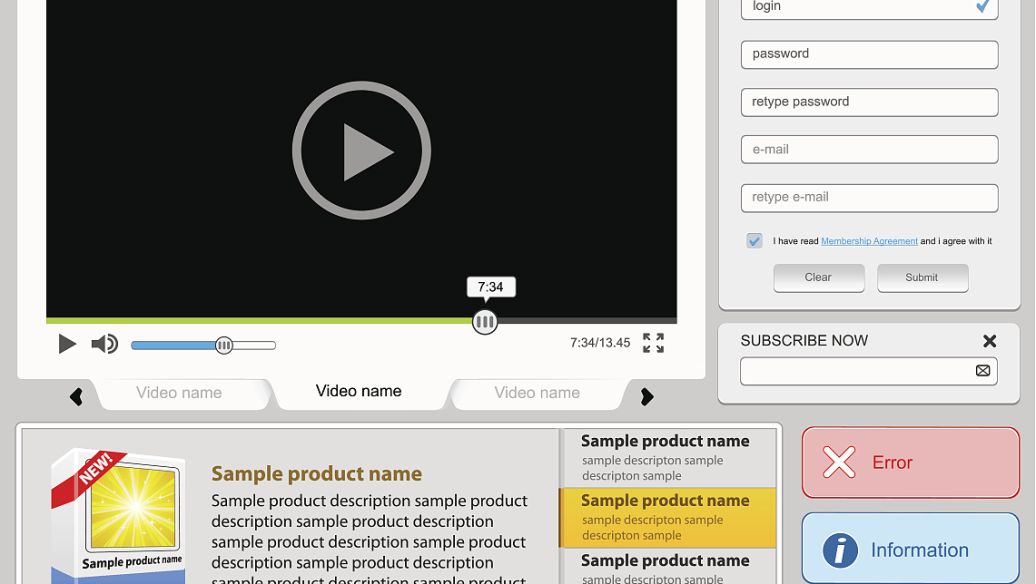photoshop吧 关注:1,248,159贴子:5,229,642
二、将教堂那个图片置入场景,不要忘记修改图层名字,当合成场景存在大量的层,合理的管理图层是很关键的,我这里改为‘宫殿’。
改变‘宫殿’的混合模式:柔光,降低不透明度为40%。正如你所看到的,‘宫殿’与现场很好的融合在一起。

改变‘宫殿’的混合模式:柔光,降低不透明度为40%。正如你所看到的,‘宫殿’与现场很好的融合在一起。

三、图层蒙版可以让我们部分或完全隐藏该层,而不需要删除该层的实际像素点,我们只是“屏蔽”层。用一个黑色的画笔在一个图层蒙版涂抹,我们将隐藏所画区域。如果是灰色的(小于100%)我们将部分隐藏和实现透明效果,可以很好地混合场景中的各种对象。
在用黑色或白色之前,请确保点击图层蒙版(图层的缩略图的右边)。否则,你将操作在实际的层,这是不是你想要的。所以在这一步中创建一个图层蒙版,用黑色填充,选择画笔工具(B)。选择标准的圆形软刷,设置不透明度为50%,白色。在‘宫殿’的中心部分的层蒙版的涂刷,部分地显示出来。边缘处用20-%30不透明度,最后淡出背景。

在用黑色或白色之前,请确保点击图层蒙版(图层的缩略图的右边)。否则,你将操作在实际的层,这是不是你想要的。所以在这一步中创建一个图层蒙版,用黑色填充,选择画笔工具(B)。选择标准的圆形软刷,设置不透明度为50%,白色。在‘宫殿’的中心部分的层蒙版的涂刷,部分地显示出来。边缘处用20-%30不透明度,最后淡出背景。

六、现在,我们来讲一个故事
打开文件“龙”(谢天谢地,它已经切成透明的PNG所以我们不用做任何的抠图),选择所有的Ctrl + A用Ctrl + C复制并粘贴到我们的场景与Ctrl+V。别忘了将其转换为智能对象。
用自由变换把龙放在宫殿门口的位置,如下图所示。

打开文件“龙”(谢天谢地,它已经切成透明的PNG所以我们不用做任何的抠图),选择所有的Ctrl + A用Ctrl + C复制并粘贴到我们的场景与Ctrl+V。别忘了将其转换为智能对象。
用自由变换把龙放在宫殿门口的位置,如下图所示。

扫二维码下载贴吧客户端
下载贴吧APP
看高清直播、视频!
看高清直播、视频!
贴吧热议榜
- 1孙吧美女大赛1882410
- 2竟然被AI教育了1803307
- 3多益网络徐波控诉前女友卷走其3亿1668660
- 4论销冠的公司地位981578
- 5神舟十八号发射升空825850
- 6TheShy夏季赛继续休息776112
- 7游戏绝美场景大赏554553
- 8咒术回战258话 虎杖断腿断臂401830
- 9整活二创大盘点336378
- 10海贼王1113话 世界真相公开302640